Cecaspen
Expert Level 5
Opciones
- Marcar como nuevo
- Favorito
- Suscribir
- Suscribirse a un feed RSS
- Resaltar
- Imprimir
- Informe de contenido inapropiado
el 12-20-2023 08:38 AM
Tips and tricks
Recordatorio de cómo hacer captura de pantalla en Galaxy A34 y A54


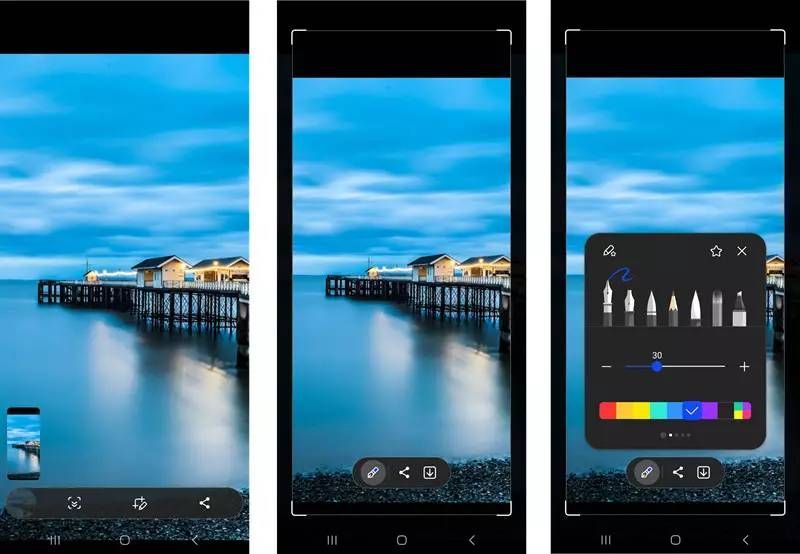
Te mostramos diferentes opciones para hacer capturas de pantalla en tu Samsung Galaxy A54 y A34

Si quieres hacer una captura de pantalla en el Samsung A34 y A54, y no sabes cómo hacerlo, echa un vistazo a las opciones que te compartimos en el escrito.
No solo tendrás más de una opción para hacer una captura de pantalla desde tu Samsung, sino que también podrás editarla sin pasar por la Galería del móvil.
Cómo hacer captura de pantalla en Galaxy A34 y A54
Hay varias formas de hacer captura de pantalla en un móvil Samsung, así que puedes elegir la forma que te resulte más cómoda.
* Por ejemplo, una de las formas disponibles para hacer captura de pantalla en el Samsung Galaxy A34 y A54 es usando los botones físicos del móvil.
Y para ello, tienes que pulsar de forma simultánea en el Botón de encendido + Botón de bajar volumen.
Ten en cuenta que tendrás que pulsar los dos botones al mismo tiempo para que te funcione, y se haga una captura de pantalla.
* Otra forma de realizar una captura de pantalla desde el móvil es usando gestos.
En este caso, solo tienes que deslizar el canto de la mano por la pantalla del móvil.
No importa si realizas el movimiento de derecha a izquierda o viceversa, el gesto funcionará igual.
Sin embargo, ten en cuenta que este gesto para capturar pantalla funcionará solo si tienes activada la opción en la configuración de tu móvil Samsung.
Para ello, sigue estos pasos:
Ve a Ajustes del móvil y desplázate hasta la sección «Funciones avanzadas»
Pulsa sobre el apartado «Movimientos y gestos» Activa la opción «Deslizar palma para capturar»

Si funciona, sentirás un sonido de obturador y una vista previa de la imagen que desaparecerá rápido de la pantalla, y se guardará en la Galería del móvil.
Cómo editar las capturas de pantalla en el Samsung A34 y A54
Un atajo que puedes tomar, si no quieres ir hasta la Galería para ver la imagen, es pulsando sobre las opciones que se muestran cuando se realiza la captura de pantalla.
Como ves en la imagen, hay una barra inferior con algunas opciones disponibles.
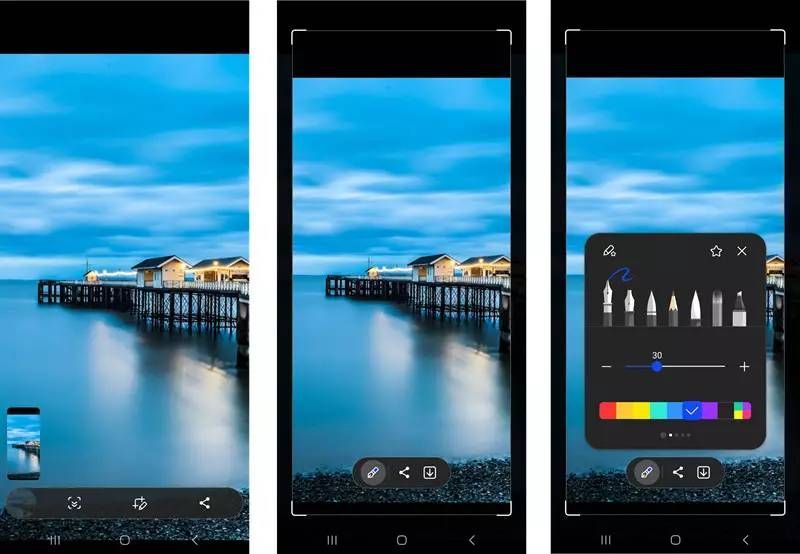
* La primera opción es la función de Captura de desplazamiento, que te servirá para tomar una captura de toda la página que estás viendo, y no solamente lo que se muestra en pantalla.
* Por otro lado, si pulsas sobre la segunda opción tendrás algunas herramientas para una edición rápida, como la posibilidad de recortar la imagen, escribir o dibujar.
* Y la tercera opción, te permite compartir la captura de pantalla usando las apps que tienes instaladas en el móvil.
Y por supuesto, si quieres tener más opciones para editar la imagen, puedes ir directamente a la Galería para usar su editor.
5 Comentarios
Gisel27c6
Active Level 3
Opciones
- Marcar como nuevo
- Suscribir
- Suscribirse a un feed RSS
- Resaltar
- Imprimir
- Informe de contenido inapropiado
el 12-20-2023 10:46 AM
Tips and tricks
Muy amable en compartir valiosa información. Gracias!!!
Cecaspen
Expert Level 5
Opciones
- Marcar como nuevo
- Suscribir
- Suscribirse a un feed RSS
- Resaltar
- Imprimir
- Informe de contenido inapropiado
el 12-21-2023 12:35 AM
Tips and tricks
@Gisel27c6 ¡De nada!
Muy amable por comentar en este post.
Muy amable por comentar en este post.
HUR-Z
Expert Level 5
Opciones
- Marcar como nuevo
- Suscribir
- Suscribirse a un feed RSS
- Resaltar
- Imprimir
- Informe de contenido inapropiado
el 12-20-2023 12:57 PM
Tips and tricks
Siempre es bienvenida ese tipo de info! Gracias!
Cecaspen
Expert Level 5
Opciones
- Marcar como nuevo
- Suscribir
- Suscribirse a un feed RSS
- Resaltar
- Imprimir
- Informe de contenido inapropiado
el 12-21-2023 01:07 AM
Tips and tricks
@HUR-Z ¡No hay de qué! Muy gentil por pasar por aquí.

mili123molina
Active Level 1
Opciones
- Marcar como nuevo
- Suscribir
- Suscribirse a un feed RSS
- Resaltar
- Imprimir
- Informe de contenido inapropiado
el 02-03-2024 08:43 AM
Tips and tricks
no puedo hacer captura con los botones
